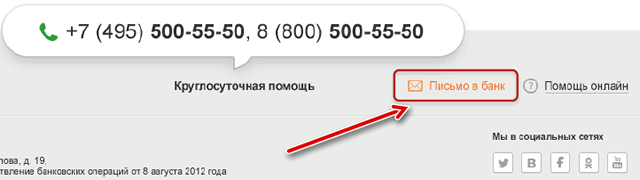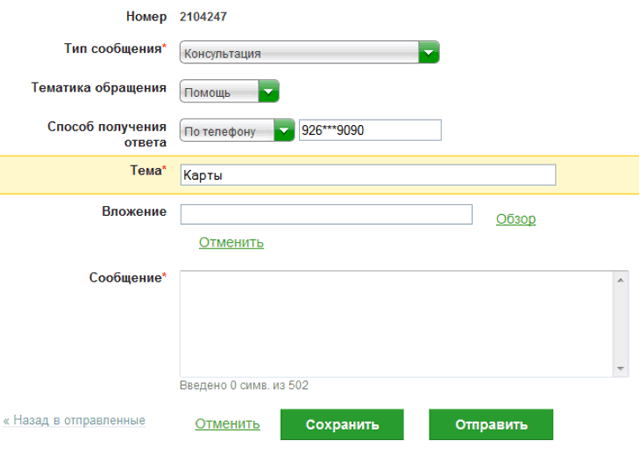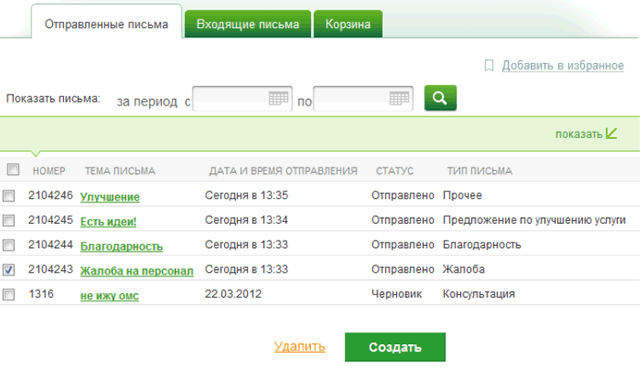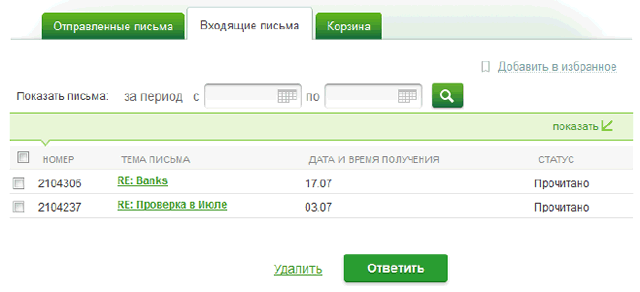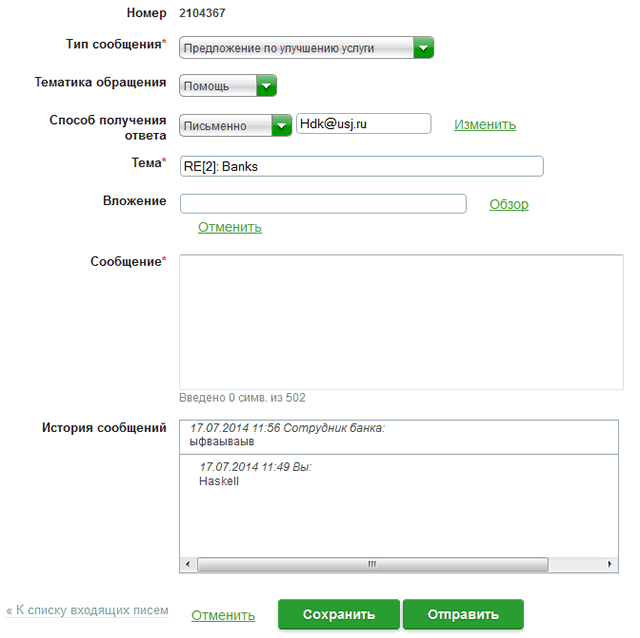Служба помощи в Сбербанк ОнЛайн – отправка обращения и отслеживание статуса
На странице Обращение в службу помощи системы Сбербанк ОнЛай Вы можете отправить письмо в Банк, просмотреть отправленные и входящие сообщения, удалить неактуальные письма, а также произвести поиск интересующих Вас писем. Перейти на данную страницу можно из бокового меню, щелкнув по ссылке Обращение в службу помощи.
Раздел отправленные письмаНа вкладке Отправленные письма Вы можете увидеть все отправленные письма. Для каждого письма показывается следующая информация: номер письма, тема, дата и время отправления письма и тип письма (письмо, вопрос, жалоба или проблема). На данной вкладке автоматически отображается не более 10 писем. Для просмотра следующих 10 писем щелкните по стрелочке. Вы можете настроить, сколько писем следует показывать на странице – 10, 20 или 50. 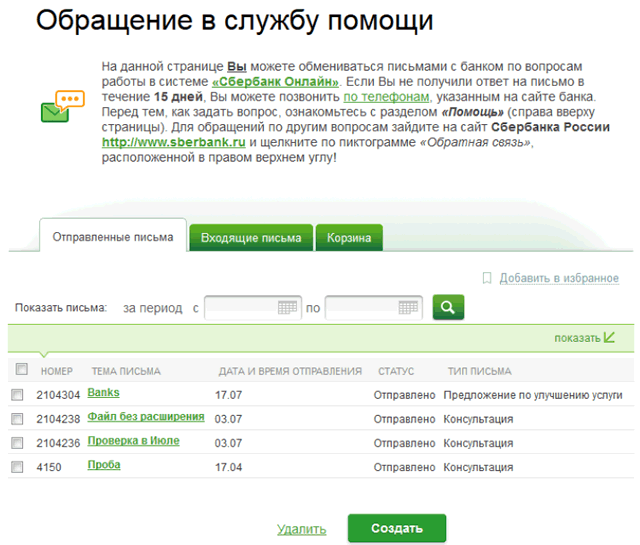
На данной странице Вы можете выполнить следующие действия:
Входящие письма в Сбербанк ОнЛайнНа вкладке Входящие письма Вы можете увидеть все полученные из службу помощи письма.
Для каждого письма в списке указаны следующие данные: номер письма, тема, дата и время получения письма и статус письма (новое, прочитано). На данной странице можно выполнить следующие действия:
Фильтрация и поиск писемДля того чтобы найти интересующее Вас письмо, отправленное в службу поддержки системы Сбербанк ОнЛайн, нажмите ссылку Расширенный фильтр и установите критерии поиска:
Далее впишите тему письма (необязательно). Вы можете осуществлять поиск по подстроке в текстовом поле. Например, можно ввести несколько начальных букв темы. Также можно использовать комбинацию фильтров, например, можно отобрать письма за выбранный период, которые имеют прикрепленные файлы. После того как все параметры заданы, нажмите на кнопку Искать, и система Сбербанк ОнЛайн покажет список интересующих Вас писем. Если Вы хотите ввести другие параметры поиска, то нажмите на ссылку Очистить. | |
|
| |
| Просмотров: 183289 | Комментарии: 18 | | |
| Всего комментариев: 18 | 1 2 3 » |
|
Ответ: Зайдите в личный кабинет Сбербанка ОнЛайн. Найдите счет (карту), с которых производилась оплата, нажмите на номер этого счета: там будут вкладки – «История операций», «Выписка» – выбирайте, что Вам удобнее.
Так же Вы можете обратиться в обслуживающий офис Сбербанка и запросить подтверждения совершенных платежей (но они мало чему будут отличаться от того, что можно получить через Сбербанк ОнЛайн). Ответ: Сбербанк очень строго отбирает сотрудников, регулярно проводит внутренние проверки, все сотрудники постоянно находятся под контролём службу безопасности, все осведомлены о своей ответственности (в том числе уголовной) и т.д. Так что, вероятность встретить мошенника среди сотрудников Сбербанка очень низкая. Но, надо признать, такие случаи имели место, и во всех случаях сотрудники были привлечены к ответственности в соответствии с законами РФ.
0
Ответ: Здравствуйте! Жалобу на обслуживание можно через форму обратной связи отправить: http://www.sberbank.ru/ru/feedback
По факту, если она пенсию получает на карту, то для того чтобы снять деньги, естественно, нужна карта. Как вариант, она могла подать заявление на перевыпуск карты (например, сослаться на то, что она её потеряла) – в таком случае можно получить деньги со счета карты по паспорту.
0
Ответ: Вам следует обратиться в любой местный банк, осуществляющий переводы в Россию, и выполнить международный перевод на номер счета (20-значный) карты. О требованиях и комиссиях для таких переводов следует уточнять в организации через которую Вы будете осуществлять перевод.
0
Ответ:
Цитата вашего банка Я не имею отношения к Сбербанку! Это не официальное сообщество! А в статье лишь приведено описание работы с разделом Службы помощи системы Сбербанк ОнЛайн. Но, по всей видимости, к счету вашей карты подключен Мобильный банк на чужой номер телефона. Поэтому Вам следует обратиться в офис Сбербанка и отключить Мобильный банк карты со всех «лишних» номеров. Для этого надо оформлять соответствующее заявление. Цитата И деньги не вернули!!! собираюсь ехать в прокуратуру Надо идти не прокуратуру, а в полицию, так как имеет место обычная кража. В полиции уже наработаны методы расследования подобных дел. А преступникам, совершившим подобное преступление, иногда даже дают реальный срок заключения. Цитата Я выбрала Сбербанк, заказала карту, и вы обязаны отвечать за сохранность моих средств, Назовите хоть одно учреждение, организацию (необязательно финансовую), которое может дать, по-честному, стопроцентную гарантию защиты от кражи!?
0
Ответ: Позвоните в Контактный центр Сбербанка (8800-555-5550) – только там могут оказать оперативную помощь, либо обращайтесь в обслуживающий офис Сбербанка и уточняйте статус карты.
| |
| 1-7 8-14 15-18 | |